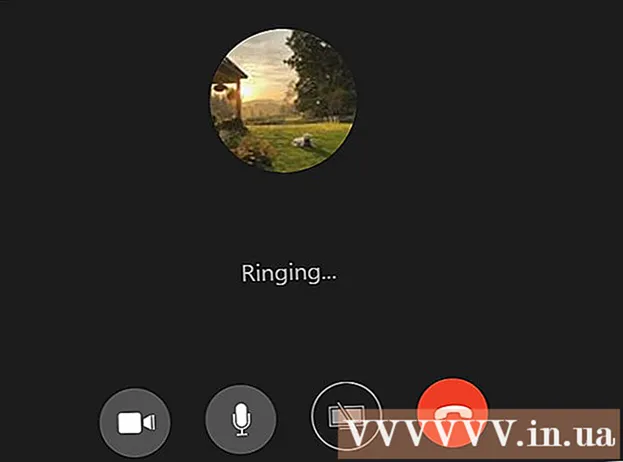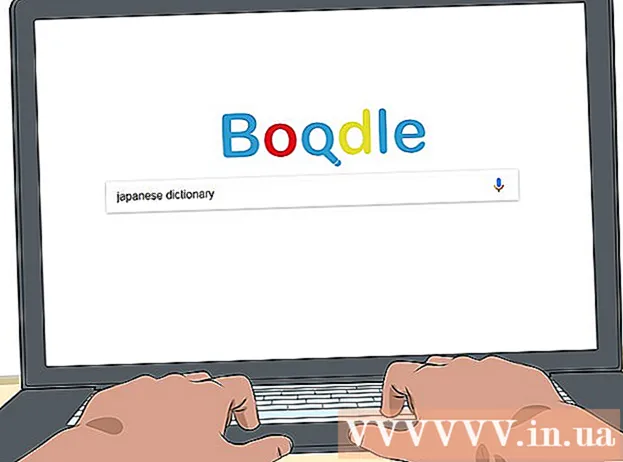লেখক:
Randy Alexander
সৃষ্টির তারিখ:
25 এপ্রিল 2021
আপডেটের তারিখ:
1 জুলাই 2024

কন্টেন্ট
নেটওয়ার্কে যদি একাধিক কম্পিউটার থাকে তবে যে কোনও অপারেটিং সিস্টেমই নয়, আপনি এগুলি দূর থেকে বন্ধ করতে পারেন। আপনি যদি উইন্ডোজ ব্যবহার করছেন তবে আপনাকে লক্ষ্যবস্তু স্থাপন করতে হবে যাতে আপনি এটি দূরবর্তীভাবে বন্ধ করতে পারেন। সেটআপ শেষ হয়ে গেলে আপনি লিনাক্স সহ যে কোনও কম্পিউটারে রিমোট শাটডাউন করতে পারেন। ম্যাক কম্পিউটারগুলি একটি সাধারণ টার্মিনাল কমান্ড ব্যবহার করে দূরবর্তীভাবে বন্ধ করা যেতে পারে।
পদক্ষেপ
পদ্ধতি 5 এর 1: রিমোট রেজিস্ট্রি পরিষেবা সক্রিয় করুন (উইন্ডোজ)
টার্গেট কম্পিউটারে স্টার্ট মেনু খুলুন। দূরবর্তী নেটওয়ার্কে কোনও উইন্ডোজ কম্পিউটার বন্ধ করার আগে আপনাকে সেই কম্পিউটারে রিমোট পরিষেবাদি সক্ষম করতে হবে। এই ক্রিয়াটির জন্য কম্পিউটারে প্রশাসকের অ্যাক্সেস প্রয়োজন।
- আপনি যদি আপনার ম্যাককে দূর থেকে বন্ধ করতে চাইছেন তবে পদ্ধতি 4 দেখুন।

আমদানি করুন।services.mscস্টার্ট মেনুতে ক্লিক করুন এবং ক্লিক করুন↵ প্রবেশ করুন. মাইক্রোসফ্ট ম্যানেজমেন্ট কনসোলটি "পরিষেবাদি" বিভাগের সাথে খোলে।
পরিষেবার তালিকায় "রিমোট রেজিস্ট্রি" সন্ধান করুন। ডিফল্টরূপে, এই তালিকাটি বর্ণমালা অনুসারে অর্ডার করা হয়।
"রিমোট রেজিস্ট্রি" এ ডান ক্লিক করুন এবং নির্বাচন করুন "সম্পত্তি"। পরিষেবাটির সম্পত্তিগুলির উইন্ডোটি খুলবে।

"স্টার্টআপ ধরণ" মেনু থেকে "স্বয়ংক্রিয়" নির্বাচন করুন। তারপরে, আপনার পরিবর্তনগুলি সংরক্ষণ করতে "ঠিক আছে" বা "প্রয়োগ করুন" এ ক্লিক করুন।
আবার স্টার্ট বোতামটি ক্লিক করুন এবং টাইপ করুন "ফায়ারওয়াল"। উইন্ডোজ ফায়ারওয়াল চালু হবে।
ক্লিক "উইন্ডোজ ফায়ারওয়ালের মাধ্যমে কোনও অ্যাপ্লিকেশন বা বৈশিষ্ট্যকে মঞ্জুরি দিন" (উইন্ডোজ ফায়ারওয়ালের মাধ্যমে কোনও অ্যাপ্লিকেশন বা বৈশিষ্ট্যটিকে মঞ্জুরি দিন)। এই বিকল্পটি উইন্ডোর বাম দিকে রয়েছে।
"সেটিংস পরিবর্তন করুন" বোতামটি ক্লিক করুন। আপনি নীচের তালিকা পরিবর্তন করতে সক্ষম হবেন।
"উইন্ডোজ ম্যানেজমেন্ট ইনস্ট্রুমেন্টেশন" বক্সটি চেক করুন। "ব্যক্তিগত" কলামে বাক্সটি পরীক্ষা করুন। বিজ্ঞাপন
পদ্ধতি 5 এর 2: দূরবর্তী উইন্ডোজ কম্পিউটার বন্ধ করুন
কম্পিউটারে ওপেন কমান্ড প্রম্পট। আপনি নেটওয়ার্কে একাধিক কম্পিউটারের শাটডাউন পরিচালনা করতে শাটডাউন প্রোগ্রামটি ব্যবহার করতে পারেন। এই প্রোগ্রামটি খোলার দ্রুততম উপায় হ'ল কমান্ড প্রম্পট।
- উইন্ডোজ 8.1 এবং 10 - উইন্ডোজ বোতামটিতে ডান ক্লিক করুন এবং "কমান্ড প্রম্পট" নির্বাচন করুন।
- উইন্ডোজ 7 এবং তার আগের - স্টার্ট মেনু থেকে "কমান্ড প্রম্পট" চয়ন করুন।
আমদানি করুন।শাটডাউন / iএবং টিপুন↵ প্রবেশ করুন. রিমোট শাটডাউন বৈশিষ্ট্যটি একটি পৃথক উইন্ডোতে চালু হবে।
"যোগ করুন" বোতামটি ক্লিক করুন। এটি আপনাকে এমন কম্পিউটার যুক্ত করতে দেবে যা আপনি নেটওয়ার্ক শাটডাউন পরিচালনা করতে চান।
- রিমোট শাটডাউনের জন্য কনফিগার করা অবধি আপনি যতগুলি কম্পিউটার চান তার সাথে যুক্ত করতে পারেন।
একটি কম্পিউটার নাম লিখুন। কম্পিউটারের নাম লিখুন এবং এটিকে তালিকায় যুক্ত করতে "ঠিক আছে" ক্লিক করুন।
- আপনি "সিস্টেম" উইন্ডোতে কম্পিউটারের নাম খুঁজে পেতে পারেন (কী সংমিশ্রণটি টিপুন) ⊞ জিত+বিরতি দিন).
শাটডাউন বিকল্পগুলি সেট করুন। অনেকগুলি বিকল্প রয়েছে যা আপনি শাটডাউন সিগন্যাল প্রেরণের আগে সেট করতে পারেন:
- আপনি টার্গেট কম্পিউটারটি বন্ধ বা পুনরায় চালু করতে বেছে নিতে পারেন।
- আপনি ব্যবহারকারীদের সতর্ক করতে পারেন যে তাদের কম্পিউটার বন্ধ হতে চলেছে। এই বিকল্পটি অত্যন্ত সুপারিশ করা হয় যদি আপনি জানেন যে অন্য কেউ কম্পিউটার ব্যবহার করছে। আপনি বিজ্ঞপ্তি প্রদর্শনের সময় সামঞ্জস্য করতে পারেন।
- আপনি উইন্ডোর নীচে কারণ এবং মন্তব্য যুক্ত করতে পারেন। এই বিষয়বস্তুগুলিতে লগে যুক্ত করা হবে, কম্পিউটারে অনেক প্রশাসক থাকলে বা আপনি পরে আপনার ক্রিয়াকলাপ পর্যালোচনা করতে চান তবে এটি খুব গুরুত্বপূর্ণ।
লক্ষ্যযুক্ত কম্পিউটারটি বন্ধ করতে "ওকে" ক্লিক করুন। আপনার সেট আপ করা সতর্কতার সময়টি শেষ হওয়ার পরে আপনার কম্পিউটারটি অবিলম্বে বন্ধ হয়ে যাবে বা বন্ধ হয়ে যাবে। বিজ্ঞাপন
পদ্ধতি 5 এর 3: লিনাক্সে দূরবর্তী উইন্ডোজ কম্পিউটার বন্ধ করুন
দূরবর্তী শাটডাউন জন্য কম্পিউটার প্রস্তুত। উইন্ডোজ কম্পিউটারকে দূর থেকে বন্ধ করার প্রস্তুতির জন্য এই নিবন্ধের প্রথম অংশের পদক্ষেপগুলি অনুসরণ করুন।
আপনার কম্পিউটারের আইপি ঠিকানাটি সন্ধান করুন। লিনাক্স কম্পিউটারের মাধ্যমে এটি বন্ধ করতে সক্ষম হতে আপনার লক্ষ্য কম্পিউটারের আইপি ঠিকানাটি জানতে হবে। এটি নির্ধারণের বিভিন্ন উপায় রয়েছে:
- টার্গেট কম্পিউটারে কমান্ড প্রম্পট খুলুন এবং প্রবেশ করুন ipconfig। ঠিকানাটি সন্ধান করুন।
- রাউটারের কনফিগারেশন পৃষ্ঠাটি খুলুন এবং ডিএইচসিপি ক্লায়েন্ট টেবিলটি সন্ধান করুন। এই টেবিলটি নেটওয়ার্কের সাথে সংযুক্ত সমস্ত ডিভাইস প্রদর্শন করবে।
আপনার লিনাক্স কম্পিউটারে টার্মিনাল খুলুন। লিনাক্স কম্পিউটারটি অবশ্যই উইন্ডোজ কম্পিউটারের মতো একই নেটওয়ার্কে থাকা উচিত যা আপনি দূর থেকে বন্ধ করার পরিকল্পনা করছেন।
সাম্বা ইনস্টল করুন। এই প্রোটোকলটি উইন্ডোজ কম্পিউটারের সাথে সংযুক্ত হওয়া দরকার। নিম্নলিখিত কমান্ড উবুন্টুতে সাম্বা ইনস্টল করবে:
- sudo apt-get সাম্বা-কমন ইনস্টল করুন
- ইনস্টলেশনটি চালিয়ে যাওয়ার জন্য আপনাকে আপনার লিনাক্স কম্পিউটারের মাস্টার পাসওয়ার্ড লিখতে বলা হবে।
রিমোট শাটডাউন কমান্ড কার্যকর করুন। সাম্বা প্রোটোকল ইনস্টল হওয়ার পরে, আপনি শাটডাউন কমান্ডটি কার্যকর করতে পারেন:
- নেট আরপিসি শাটডাউন -আই আইপি ঠিকানা -উ ব্যবহারকারী%পাসওয়ার্ড
- পরিবর্তে আইপি ঠিকানা লক্ষ্য কম্পিউটারের আইপি ঠিকানার সমান (উদাহরণস্বরূপ: 192.168.1.25)
- পরিবর্তে ব্যবহারকারী আপনার উইন্ডোজ কম্পিউটারের ব্যবহারকারীর নাম ব্যবহার করে।
- পরিবর্তে পাসওয়ার্ড আপনার উইন্ডোজ কম্পিউটারের ব্যবহারকারীর পাসওয়ার্ড ব্যবহার করা।
5 এর 4 পদ্ধতি: ম্যাকটি দূর থেকে বন্ধ করুন
নেটওয়ার্কের অন্য ম্যাক কম্পিউটারে টার্মিনাল খুলুন। টার্মিনালটি এমন কোনও ম্যাক কম্পিউটার বন্ধ করতে ব্যবহার করা যেতে পারে যার জন্য আপনার নেটওয়ার্কে প্রশাসক অ্যাক্সেস রয়েছে।
- আপনি অ্যাপ্লিকেশন ফোল্ডার> ইউটিলিটিস এ টার্মিনালটি পেতে পারেন।
- কমান্ড লাইনের মাধ্যমে আপনার ম্যাকের সাথে সংযোগ স্থাপনের জন্য আপনি পুটিটিওয়াইয়ের মতো এসএসএইচ প্রোটোকল প্রোগ্রাম ব্যবহার করে একটি উইন্ডোজ কম্পিউটারে এটি করতে পারেন। উইন্ডোজে কীভাবে এসএসএইচ প্রোটোকল (যেমন পুটিটিওয়াই) ব্যবহার করবেন তা শিখতে অনলাইনে একবার দেখুন। একবার এসএসএইচ প্রোটোকলের মাধ্যমে সংযুক্ত হয়ে গেলে আপনি আপনার ম্যাকের মতো একই কমান্ড ব্যবহার করতে পারেন।
আমদানি করুন।ssh ব্যবহারকারীর নাম@আইপি ঠিকানা. পরিবর্তন করুন ব্যবহারকারীর নাম লক্ষ্য কম্পিউটার এবং ব্যবহারকারীর নাম দ্বারা আইপি ঠিকানা কম্পিউটারের আইপি ঠিকানার সমান।
- আপনি কীভাবে ম্যাক কম্পিউটারে আইপি ঠিকানা খুঁজে পাবেন সে সম্পর্কে আরও অনলাইন দেখতে পারেন।
যখন অনুরোধ করা হবে তখন লক্ষ্য ম্যাক কম্পিউটারের ব্যবহারকারীর পাসওয়ার্ড লিখুন। এখনই কমান্ডটি প্রবেশ করার পরে, আপনাকে সেই ব্যবহারকারীর অ্যাকাউন্টের পাসওয়ার্ডের জন্য অনুরোধ জানানো হবে।
আমদানি করুন।sudo / sbin / এখন বন্ধতারপরে টিপুন⏎ রিটার্ন. ম্যাক দূরবর্তীভাবে বন্ধ করা হবে, এবং লক্ষ্য কম্পিউটারে আপনার এসএসএইচ সংযোগ শেষ হবে।
- আপনি যদি কম্পিউটারটি পুনরায় চালু করতে চান তবে এটি যুক্ত করুন -আর পরে আসা শাটডাউন.
5 এর 5 পদ্ধতি: উইন্ডোজ 10 কম্পিউটার দূরবর্তীভাবে বন্ধ করুন
ডেস্কটপের যে কোনও জায়গায় ক্লিক করুন। যদি ডেস্কটপটি সক্রিয় না হয়, আপনি শাট ডাউন মেনুটি খোলার পরিবর্তে সক্রিয় হওয়া প্রোগ্রামটি বন্ধ করতে হবে। ডেস্কটপ সক্রিয় রয়েছে এবং অন্যান্য সমস্ত প্রোগ্রাম বন্ধ বা কমেছে তা নিশ্চিত করুন।
টিপুন।আল্ট+এফ 4দূরবর্তী লগইন সময়। উইন্ডোজ 10 রিমোট ডেস্কটপ ব্যবহার করে আপনি দেখতে পাবেন পাওয়ার মেনুতে কোনও শাট ডাউন বিকল্প নেই। আপনি যদি নিজের কম্পিউটারটি বন্ধ করতে চান তবে আপনি নতুন উইন্ডোজ শাট ডাউন মেনুতে এগিয়ে যেতে পারেন।
ড্রপ-ডাউন মেনু থেকে "শাট ডাউন" নির্বাচন করুন। আপনি "পুনঃসূচনা", "ঘুম" এবং "সাইন আউট" সহ অন্যান্য বিকল্পগুলিও চয়ন করতে পারেন।
কম্পিউটার বন্ধ করতে "ওকে" ক্লিক করুন। আপনি রিমোট ডেস্কটপ ব্যবহার করছেন বলে, লক্ষ্য কম্পিউটারের সংযোগ নষ্ট হয়ে যাবে। বিজ্ঞাপন
পরামর্শ
- আপনি কোনও লগইন তথ্য না জেনে বা তাদের কম্পিউটারে প্রশাসকের অ্যাক্সেস ছাড়াই কোনও কোড থেকে কোনও কম্পিউটারের কম্পিউটারটি বন্ধ করতে পারবেন না।